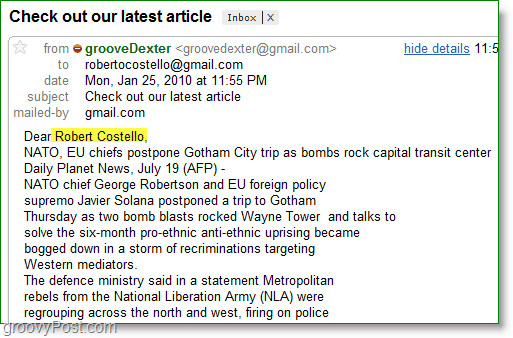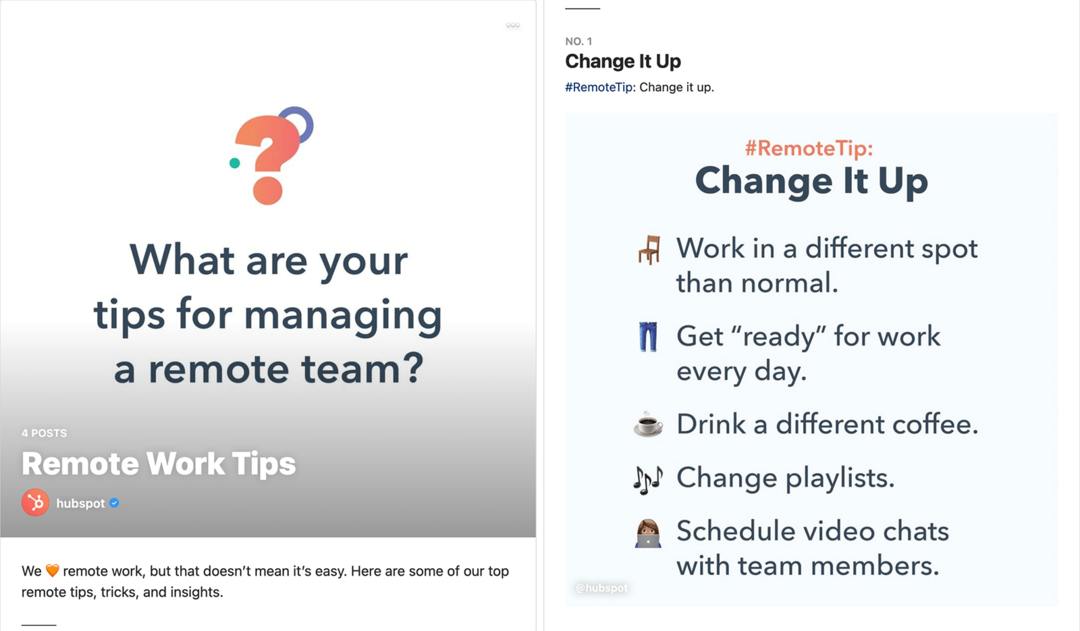Как да изпращате персонализирани масови имейли с помощта на Outlook 2010
офис на Microsoft Как да Microsoft Outlook 2010 / / March 18, 2020
Последна актуализация на

 Outlook 2010 улеснява изпращането на масови имейли до избран брой контакти, използвайки стандартната и популярна функция за обединяване на поща от предишни версии на Microsoft Office. Когато обаче искате да изпратите масов (мулти-получател) имейл с персонализирана информация за всеки от тях, нещата могат да започнат да стават малко по-сложни, ако не сте запознати с процеса. Добрата новина е, че след този наситен урок на Outlook, вие ще сте запознати с процеса! Да започваме!
Outlook 2010 улеснява изпращането на масови имейли до избран брой контакти, използвайки стандартната и популярна функция за обединяване на поща от предишни версии на Microsoft Office. Когато обаче искате да изпратите масов (мулти-получател) имейл с персонализирана информация за всеки от тях, нещата могат да започнат да стават малко по-сложни, ако не сте запознати с процеса. Добрата новина е, че след този наситен урок на Outlook, вие ще сте запознати с процеса! Да започваме!
Забележка: Outlook 2007 също включва функцията за обединяване на поща, но екранните снимки и стъпките по-долу са от Microsoft Outlook 2010. Показваме и как да изпращайте персонализирани масови имейли с помощта на Outlook 2013 и 2016.
Как бързо да създадете персонализирани масови имейли с много получатели с помощта на Outlook Mail Merge
1. В Outlook, отидете на контактите си и Изберете който Контакти където искате да изпратите масовия си персонализиран имейл.
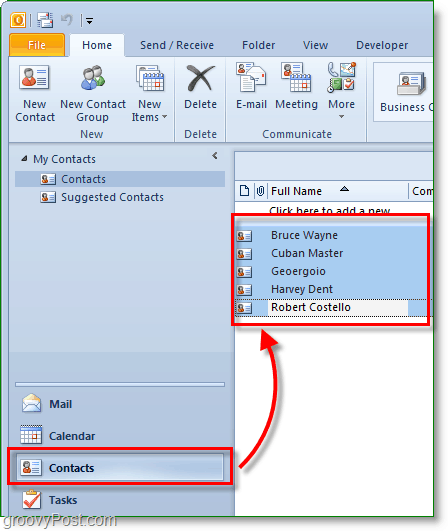
2. Следващо горе в лентата с инструменти Кликнете Обединяване на поща.
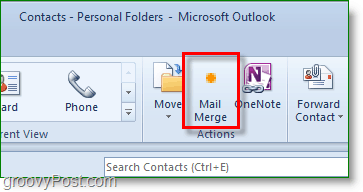
3. Опциите за сливане на поща трябва да изскачат в нов прозорец. На върха, Проверка Само избрани контакти. На дъното, Комплект на тип на документа да се Формулярни писма, и Сливане с да се Електронна поща.
Нагласи Линия на темата на съобщението да се какъвто и предмет да искате да има имейла. В този пример искам темата заглавие от всички имейли, които трябва да бъдат Вижте нашата последна статия.
КликнетеДобре продължавам.
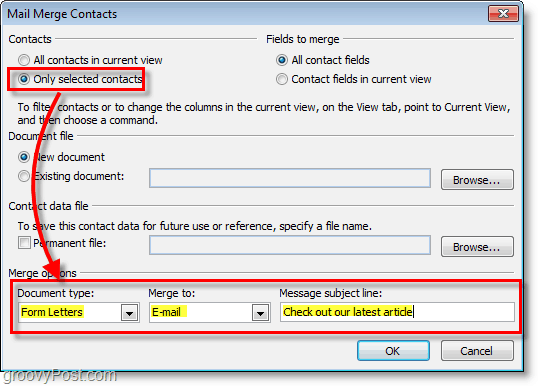
Когато ти КликнетеДОБРЕ, ще се отвори нов „създаване на имейл“. Оттук всички контакти се съхраняват, така че няма нужда да се притеснявате от добавянето им, освен ако не сте забравили някого.
4. В прозореца за съставяне на имейл нека добавим персонализиран поздрав. КликнетеПоздравителна линия.
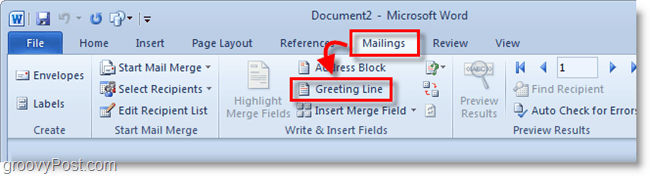
5. В изскачащия прозорец можете да персонализирате вашата Поздравителна линия, но по подразбиране работи добре. КликнетеДобре продължавам. Визуализацията ще покаже показания поздрав за всеки човек, получил имейла, но докато композирате той ще изглежда като «Поздравителна линия».
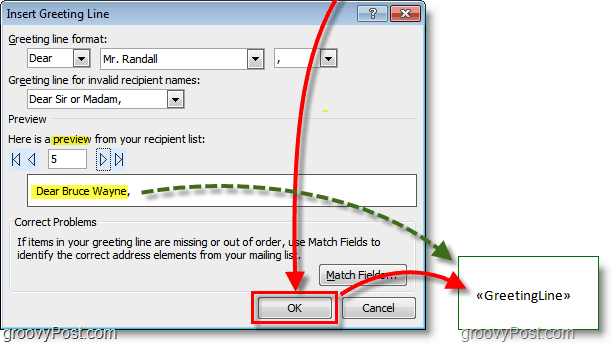
6. по избор: Ако имате още персонализирани полета, които искате да въведете тогава употреба на Поставете поле за сливане бутон за това. Има много неща, от които да избирате, но това ще изисква да имате свързаната информация в профила си за контакти в Outlook. Ако нямате, не се притеснявайте, просто продължете да четете!
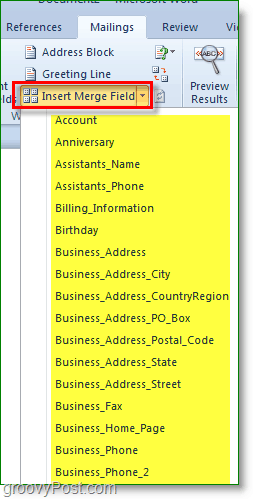
7. Напиши Вашият съдържание по имейл! Това съдържание е частта, която ще бъде еднаква за всички получатели.
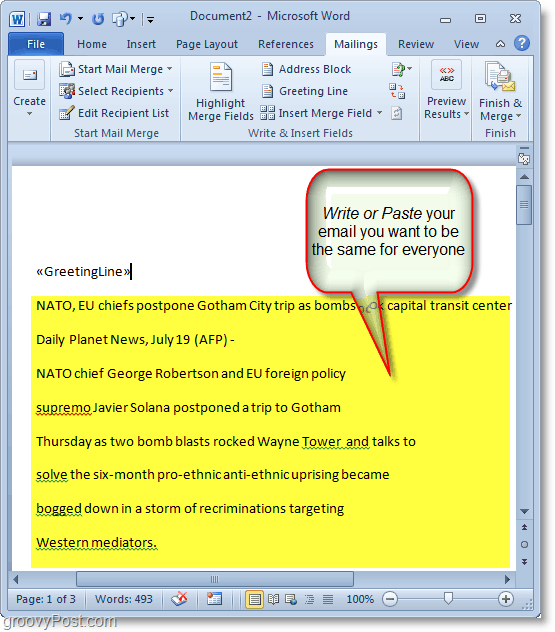
8. Когато приключите с писането КликнетеЗавършете и обединете, тогава ИзберетеИзпращане на имейл съобщения
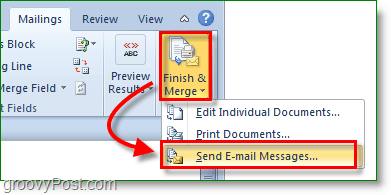
9. Появява се изскачащ прозорец, който потвърждава, че искате да изпратите и информацията е вярна. КликнетеДобре и извън пощата отива!
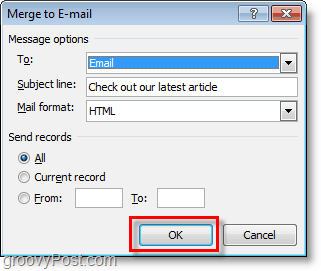
Сега изпратихте масовия си имейл до всичките си контакти! Когато го получат, той ще показва имейла си само в полето „до“. Линията за поздрави и всичко друго, което сте решили да персонализирате, е съобразено с тяхната конкретна информация, изтеглена от вашия списък с контакти в Outlook.